À propos de l’appli
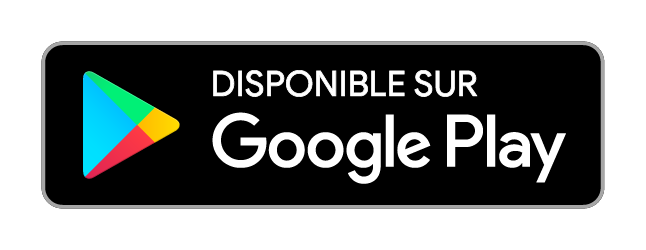
Préparation de l’appareil pour une visite inoubliable
Chère utilisatrice / cher utilisateur, il est essentiel de disposer de bons outils, que ce soit au travail ou chez vous.
Par conséquent, il peut être crucial de vérifier, de mettre à jour et, si nécessaire, de renouveler votre appareil mobile avant vos vacances.
Les aspects les plus importants à considérer et à vérifier sont: avoir une bonne batterie (prévoyez une batterie de rechange ou un chargeur portatif); paramétrer l’éclairage de façon optimale pour utiliser cette application pendant les journées ensoleillées, avoir accès à la géolocalisation (GPS) et à l’Internet.
Vue d’ensemble des pages
L’application comprend cinq pages assistant et quatre pages de gestion et d’information disponibles à partir des cinq pages assistant mentionnées.
Les pages ne contiennent des données que pour les 100 destinations proposées. Par conséquent, les continents, les pays ou les villes manquants ne constituent pas un bug.
L’application commence avec la sélection du continent où se trouve votre destination.
Ensuite, la sélection du pays et finalement, la sélection de la ville.
Ici, vous pouvez choisir un itinéraire pour un jour spécifique ou vous pouvez choisir “SUIVANT” pour obtenir tous les itinéraires (plusieurs jours).
La page de géolocalisation
Après avoir activé le service de géolocalisation (position), il vous sera demandé d’activer l’accès de l’application au service de géolocalisation. De plus, vous devez activer manuellement la géolocalisation de l’appareil Android (à partir de la version 6 d’Android, similaire à l’activation du WiFi ou du Bluetooth). Cela peut prendre quelques minutes jusqu’à ce que l’emplacement soit déterminé, et les informations seront affichées. Ensuite, le bouton “START CITY TOUR” sera activé et vous pourrez passer à l’étape suivante (la carte).
Lors de la première utilisation de l’application, vous pourrez définir vos préférences sur cette page. Ensuite, vous ne pouvez modifier vos préférences qu’en utilisant la page des paramètres.
La page de la carte
Ici, vous verrez votre ou vos itinéraire(s) sélectionné(s) ainsi que les points d’intérêt que nous avons sélectionnés pour vous (appuyez sur le symbole du POI) sur la carte de l’itinéraire sélectionné. Si le service de localisation a été activé, vous verrez la carte de votre position actuelle et une flèche pour vous montrer votre position actuelle. La position de la flèche dépend de la précision du service de localisation / du signal GPS.
La page des paramètres. Ici, vous pouvez changer vos préférences.
La page d’aide est cette page.
La page Infos contient les informations sur les licences et la clause de non-responsabilité.
La page Partage. Ici, vous avez la possibilité de partager des informations sur l’application avec votre famille et vos amis. Si vous aimez cette application, vous pouvez nous recommander à d’autres personnes via les applications disponibles sur votre appareil.
Comment utiliser l’application
L’application est conçue pour vous aider à naviguer d’une page à l’autre afin d’éviter toute mauvaise manipulation.
L’application nécessite l’activation du service de géolocalisation. Veuillez accepter l’activation de ce service lorsque l’application vous demande d’accéder (si ce n’est déjà fait). Ce service (ex. GPS) sera utilisé par l’application pour la géolocalisation en ligne et pour identifier les attraits touristiques.
Cette version de l’application nécessite un accès Internet pour enregistrer en cache la carte du lieu que vous visitez.
Transportez votre appareil mobile de manière à permettre une bonne réception du signal GPS, tout en tenant compte de la circulation et du monde qui vous entoure.
Vous ne serez pas invité à naviguer dans une direction spécifique, pas de proposition sur où commencer ou sur où aller, ce que vous choisissez n’est que votre choix.
Si vous vous trouvez à moins de 100 mètres d’un point d’intérêt et que des informations pertinentes sont disponibles dans la base de données de l’application, elles s’afficheront en haut de la carte. Ce point d’intérêt de votre itinéraire sera marqué comme atteint. En raison de la politique de confidentialité, ces informations seront perdues après l’arrêt ou le redémarrage de l’application.
Localisation
Cette version de l’application nécessite un accès Internet.
L’accès à Internet est important car la page de la carte nécessite de télécharger la carte de l’emplacement actuel de votre visite.
L’accès au WiFi gratuit dans votre hôtel / hébergement pourrait sauvegarder vos données mobiles. Avant de commencer, assurez-vous que votre application a téléchargé la carte du circuit en effectuant un zoom avant (deux doigts sur l’écran), tous les détails seront nécessaires (niveau de zoom par défaut 17). La carte sera mise en cache dans la mémoire de votre appareil.
Si vous ne devez pas vous soucier des coûts de données mobiles (forfait, taux négligeables / données mobiles gratuites dans votre contrat de téléphonie mobile), vous pouvez laisser les données mobiles activées, l’application mettra en cache les données cartographiques au moment de l’exécution.
Cartes
Les cartes nécessaires à l’application (que le service de localisation soit activé ou non) sont téléchargées (au moment de l’exécution) à partir de Mapbox, le fournisseur implémenté dans cette application. En ce qui concerne le fournisseur de cartes, veuillez consulter notre clause de non-responsabilité.
La carte de l’emplacement actuel sera mise en cache dans la mémoire de votre appareil mobile. Si vous souhaitez économiser / éviter les données mobiles, assurez-vous, avant de désactiver le WiFi et de commencer la visite, que vous avez zoomé sur la carte, au niveau du détail souhaité, et vérifié que les emplacements souhaités sont disponibles.
En fonction de la charge de travail des serveurs mapbox, la mise en cache de la carte de votre emplacement peut prendre un certain temps (généralement moins d’une minute).
Navigation sur la carte: gestes possibles
Déplacez la carte, à gauche, à droite, en haut et en bas, en faisant glisser un doigt sur l’affichage dans la direction souhaitée. If the location is active, and you are shifting away from the current position (to explore other locations on the map), the app will stop to autocenter the map. The center button will be visible. To return to autocenter mode, please tap onto the center symbol on the top right side.
Inclinez la carte de 0 à 60 degrés par rapport au nadir, en faisant glisser deux doigts écartés verticalement sur l’affichage, jusqu’au bout pour augmenter l’angle (pour obtenir une vue en perspective) ou vers le haut pour le diminuer.
Faites pivoter la carte de 0 à 360 degrés par rapport au nord en faisant pivoter deux doigts écartés sur l’affichage. Vous pouvez réinitialiser la carte à 0 degrés nord en tapant sur le bouton boussole, dans le coin supérieur droit.
Afficher / masquer les points d’intérêt (POI): lorsqu’ils sont actifs, les points d’intérêt sous forme de cafés, toilettes, magasins d’aliments / courses seront affichés sous forme d’icônes distinctes sur la carte.
Zoom avant / zoom arrière en utilisant deux ou un doigt sur l’écran. Pour le zoom, vous pouvez également utiliser les deux boutons dédiés, marqués avec +/-, au bas de la carte.
Réglages
Visite libre: lorsqu’il est actif, seuls les points d’intérêt sont affichés. Nos itinéraires recommandés restent dans ce cas cachés.
Garder l’affichage allumé: lorsqu’il est activé, l’affichage ne passera pas en mode veille. Cela entraînera une consommation d’énergie accrue et accélérera la décharge de la batterie.
Zoom automatique: lorsque la carte est active, elle effectue un zoom avant ou arrière, en fonction de la vitesse de l’appareil mobile, et elle autocentre la carte avant que la flèche, représentant votre position actuelle, quitte la zone visible de la carte.
Vue en perspective: lorsqu’elle est active, la carte sera inclinée à 45 degrés par rapport au nadir, afin d’obtenir une vue en perspective de vos emplacements.